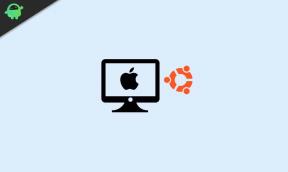Firmware Stock ROM Motorola XT1687
Miscellanea / / August 04, 2021
Iklan
Dalam tutorial ini, kami akan membantu Anda mem-flash firmware bawaan pada Motorola Moto G5 Plus XT1687. Jika Anda adalah seseorang yang ingin mengembalikan perangkat ke pabrik firmware, maka panduan ini cocok untuk Anda. Dengan menggunakan panduan ini, Anda dapat memperbaiki masalah terkait perangkat lunak tertentu seperti hard brick, soft brick, WiFi, atau masalah Bluetooth, memperbaiki lag atau gagap atau bahkan Anda dapat menurunkan versi perangkat kapan saja.

Isi Halaman
-
1 Langkah-langkah untuk Menginstal File Firmware Motorola XT1687
- 1.1 Prasyarat:
-
2 File Flash Firmware Moto G5 Plus XT1687:
- 2.1 Panduan Instalasi Firmware:
Langkah-langkah untuk Menginstal File Firmware Motorola XT1687
Sekarang, jika Anda siap untuk mem-flash firmware bawaan secara manual pada perangkat Moto G5 Plus XT1687 Anda, maka Anda perlu mengunduh alat flash, file firmware, dan driver yang diperlukan. Jadi, tanpa membuang waktu lagi, mari kita mulai.
Prasyarat:
- ROM ini hanya didukung untuk varian Moto G5 Plus XT1687 (potter).
- Pastikan perangkat Anda harus diisi daya setidaknya 50% atau lebih tinggi.
- Anda akan membutuhkan PC atau Laptop dengan Kabel Data USB.
- Kami selalu menyarankan pembaca kami mengambil backup data penuh perangkat untuk tujuan keamanan.
- Install Driver USB Motorola dan Alat Penyelamat dan Asisten Cerdas di PC Anda
- Untuk melakukan flash, Anda harus mendownload file Alat ADB dan Fastboot
Penolakan:
GetDroidTips tidak akan bertanggung jawab atas segala jenis kerusakan perangkat keras atau perangkat lunak pada perangkat Anda dengan mengikuti panduan ini. Lanjutkan dengan risiko Anda sendiri
File Flash Firmware Moto G5 Plus XT1687:
|
Nama File Flash: OPS28.85-17-6-2 Model: XT1684 Versi Android: 8.1 Oreo |
Unduh |
Panduan Instalasi Firmware:
Lihat panduan flashing firmware di bawah ini untuk Moto G5 Plus XT1687. Pertama, pastikan untuk menginstal atau mengekstrak alat adb dan fastboot di PC Anda. Sekarang masukkan bootloader di perangkat Anda.
Iklan

Langkah 1. Mode Bootloader
Masuk ke mode bootloader di ponsel Anda. Untuk boot pertama, matikan ponsel Anda. Setelah perangkat Anda mati sepenuhnya, tekan dan tahan volume ke bawah, dan nyalakan. Anda akan melihat layar bootloader.
Langkah 2. Hubungkan Perangkat Anda ke PC:
Setelah mem-boot Moto G5 Plus Anda ke mode bootloader, sekarang hubungkan ke PC menggunakan Kabel USB.
LANGKAH 3. Unduh Stock ROM / Firmware:
Untuk mendapatkan ROM lengkap, Anda dapat menggunakan file LMSA atau Alat Penyelamatan dan Asisten Cerdas. Unduh file zip dan salin ke suatu tempat di PC Anda. Alat LMSA akan mengekstrak file dan akan menghapus file zip yang Anda unduh.

Iklan
Anda juga dapat mengunduh ROM stok lengkap dari bagian unduhan file flash di atas pada panduan ini.
LANGKAH 4. Panduan Berkedip:
- Langkah selanjutnya adalah membuka jendela perintah dan masuk ke folder adb

- Masukkan perintah berikut untuk mem-flash firmware.
partisi flash fastboot gpt.bin fastboot flash bootloader bootloader.img fastboot flash bluetooth BTFM.bin fastboot flash dsp dspso.bin fastboot flash modem NON-HLOS.bin fastboot flash radio radio.img fastboot flash logo logo.bin. fastboot flash boot boot.img. fastboot flash dtbo dtbo.img. fastboot flash super.img.sparsechunk.0. fastboot flash super.img.sparsechunk.1. fastboot flash super.img.sparsechunk.2. fastboot flash super super.img.sparsechunk.3. fastboot flash super.img.sparsechunk.4. fastboot flash super.img.sparsechunk.5. fastboot flash super.img.sparsechunk.6. fastboot flash super.img.sparsechunk.7. fastboot flash super.img.sparsechunk.8. fastboot flash super.img.sparsechunk.9. fastboot flash super super.img.sparsechunk.10. fastboot flash super.img.sparsechunk.11. fastboot flash super.img.sparsechunk.12. fastboot flash super.img.sparsechunk.13. fastboot flash super.img.sparsechunk.14. fastboot flash super.img.sparsechunk.15. fastboot flash super.img.sparsechunk.16
- Beralih kembali ke bootloader. Lakukan hal berikut:
fastboot reboot bootloader. fastboot menghapus ddr. fastboot menghapus operator. (Opsional kecuali Anda ingin menghapus) fastboot menghapus data pengguna. boot ulang fastboot
- Sekarang perangkat Anda akan reboot ke bootloader dengan firmware yang Anda instal.
Selesai, teman-teman. Kami harap panduan ini bermanfaat bagi Anda. Jangan ragu untuk bertanya di komentar di bawah untuk pertanyaan tambahan.
Advertisements Jika Anda telah membeli perangkat ini dan ingin menginstal Stock Firmware di Infinix Hot Note (X551)?...
Iklan Samsung mulai meluncurkan pembaruan baru untuk Galaxy A8 2018 yang meningkatkan level patch keamanan ke...
Advertisements Terakhir diperbarui pada 13 Desember 2018 pukul 16:40 Samsung telah mulai meluncurkan patch keamanan berikutnya...